Помозите развоју веб локације, дељење чланка са пријатељима!
 Кинд тиме оф даи.
Кинд тиме оф даи.
Радите са флеш диском, радите, а затим ударите .. и када се повеже са рачунаром, приказује се грешка: "Диск у уређају није форматиран …" (пример на слици 1). Иако сте сигурни да је флеш диск претходно био форматиран и имао је податке (резервне датотеке, документе, архиве итд.). Шта сад да радим? ..
Може се десити из више разлога: на примјер, када копирате датотеку, узимате УСБ флеш диск или искључите напајање када користите УСБ флеш диск и сл. У половини случајева са подацима на флеш диск се ништа није десило и већина њих се може вратити. У овом чланку желим размотрити шта се може учинити како би се сачували подаци са флеш диска (и вратити перформансе самог фласх уређаја).

Сл. 1. Типична врста грешке …
1) Провера диска (Цхкдск)
Ако је ваш флеш уређај почео тражити форматирање и видели сте поруку, као на Сл. 1 - онда у 7 од 10 случајева помаже стандардна провера диска (флеш диск) за грешке. Програм за проверу диска је већ уграђен у Виндовс - звани Цхкдск (када се проверава диск, ако се пронађу грешке, аутоматски ће бити исправљена).
Да бисте проверили диск за грешке, покрените командну линију: било кроз мени Старт, или притисните дугме Вин + Р, унесите команду ЦМД и притисните ЕНТЕР (погледајте слику 2).
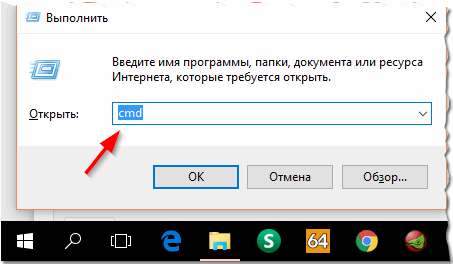
Сл. 2. Покрените командну линију.
Затим упишите: цхкдск и: / ф и притисните ЕНТЕР (и: слово вашег диска, обратите пажњу на поруку о грешци на слици 1). Затим бисте требали покренути диск проверу грешака (пример рада на Слици 3).
Након што проверите диск - у већини случајева све датотеке ће бити доступне и можете наставити да радите с њима. Препоручујем да одмах направите копију.
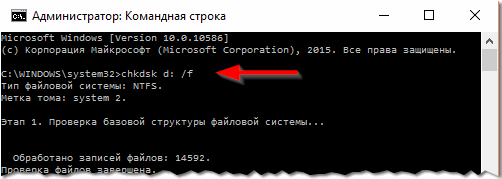
Сл. 3. Провјерите диск за грешке.
Узгред, понекад вам требају администраторска права да бисте покренули овај тест. Да започнете командну линију од администратора (на пример, у Виндовс 8.1, 10) - само кликните десним тастером миша на мени СТАРТ, а у искачућем менију изаберите "Цомманд лине (Администратор)".
2) Опоравак датотека са УСБ флеш диска (ако провера не помаже …)
Ако претходни корак није помогао да се вратите УСБ флеш диск (на пример, понекад постоје грешке као што је " тип датотечног система: РАВ.цхкдск није валидан за РАВ дискове "), препоручује се (прије свега) да обнове све важне датотеке и податке из ње (ако немате их на томе - можете прећи на следећи корак чланка).
Уопштено, програми за опоравак информација са фласх дискова и дискова су одлични, ево једног од мојих чланака на ову тему:

Препоручујем да се зауставите на Р-СТУДИО (један од најбољих програма за обнављање података са сличним проблемима).
Након инсталирања и покретања програма, од вас ће бити затражено да изаберете диск (флеш диск) и започнете га скенирање (ми ћемо то учинити, погледајте Слику 4).
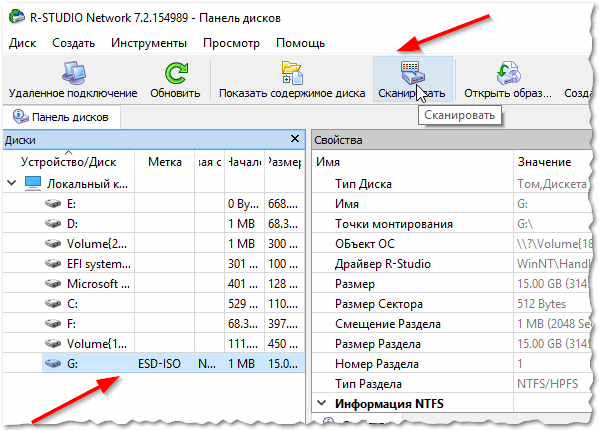
Сл. 4. Скенирање флеш диска (диска) - Р-СТУДИО.
Тада ће се отворити прозор са поставкама скенирања. У већини случајева, не можете више променити, програм аутоматски бира оптималне параметре који ће највише одговарати. Затим притисните дугме за скенирање и сачекајте да процес заврши.
Дужина скенирања зависи од величине флеш диска (на пример, 16ГБ флеш диск се скенира у просеку од 15-20 минута).
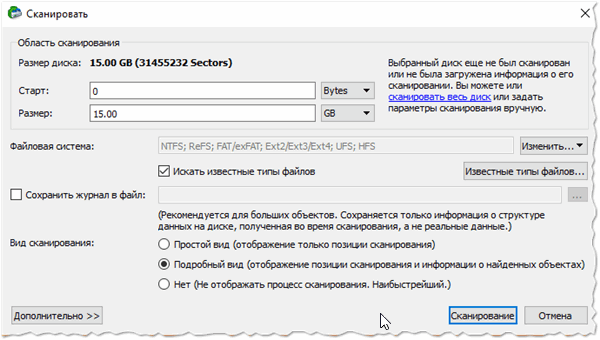
Сл. 5. Конфигурирајте скенирање.
Затим, на листи пронађених датотека и фасцикли, можете одабрати оне који су вам потребни и вратите их (погледајте слику 6).
Важно! Не морате да враћате датотеке на исти флеш диск који сте скенирали, већ на други физички медиј (на пример, на чврсти диск рачунара). Ако обновите датотеке на исте медије које сте скенирали, тада ће опорављене информације преписати датотеке које нису обновљене …
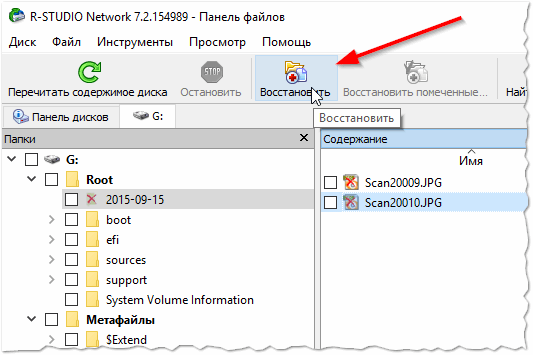
Сл. 6. Вратите датотеке (Р-СТУДИО).
Узгред, препоручујем и прочитати чланак о опорављању датотека са УСБ флеш диска:

Постоји више детаља о тачкама које су изостављене у овом делу текста.
3) Форматирање ниског нивоа за опоравак флеш диска
Желим да вас упозорим да не можете преузети прву помоћ коју сте пронашли и извршите форматирање фласх диска! Чињеница је да сваки флеш диск (чак и једна фирма произвођача) може имати свој контролер и ако форматирате флеш диск са погрешним услужним програмом - једноставно га можете онемогућити.
За недвосмислену идентификацију постоје посебни параметри: ВИД, ПИД. Можете их научити користећи посебне услужне програме, а затим потражите одговарајући програм за форматирање ниског нивоа. Овај предмет је довољно обиман, па ћу вам дати линкове на моје претходне чланке:

- - упутства о томе како да вратите УСБ флеш диск:
- - Обрада флеш дискова: # и-3
На овоме имам све, успјешан рад и мање грешака. Све најбоље!
За додатак на тему чланка - хвала унапред.